(a página pode demorar um pouco para carregar, 850Kb de fotos)
Proteger placas de circuito impresso contra a corrosão é algo que muitos fazem e utilizam diversas formas, tal como breu dissolvido em thinner, verniz, etc. Todas apresentam resultados satisfatórios, porem cada uma tem suas vantagens e seus inconvenientes.
O breu por exemplo, já é usado a muito tempo e funciona até como fluxo de solda, mas o breu além de ser muito quebradiço é muito grudento, basta manusear a placa um pouco e com o próprio calor e suor dos dedos ele já começa a amolecer e melecar tudo.
O verniz já não tem este inconveniente do breu, mas acaba por atrapalhar um pouco a soldagem, pois é preciso uma temperatura acima de 250 graus para derrete-lo e ele deixa sujeira na solda que precisará ser limpa com uma escova de dentes velha
Em todos os dois métodos acima, mesmo assim o cobre ainda tende a oxidar com o tempo, ficando com aspecto escuro, isso devido a própria reação com a camada protetora, a própria sujeira que ficou durante a manipulação entre outros fatores.
O acabamento que alia a vantagem de não oxidar o cobre e facilitar em 100% a soldagem e o estanhamento. O estanhamento consiste em aplicar uma fina camada de estanho sobre a placa, podendo ser feito pelo menos de três maneiras diferentes:
- Manual, com ferro de solda e pasta de solda
- Por onda ou cadinho de solda e fluxo.
- Deposição galvânica.
- Por onda ou cadinho de solda e fluxo.
- Deposição galvânica.
O primeiro método é simples e a grande maioria conhece e o faz. Eu mesmo o uso frequentemente. Várias das placas que estão no final desta página que tem o acabamento estanhado foram feitas assim.
O segundo não é praticável em casa para baixa quantidade ou produção artesanal, requerendo no mínimo um cadinho de solda.
O terceiro até que é fácil de fazer, e a placa deve se banhada antes de se desenhar e corroer as trilhas.
Mas existe um "grande mistério" em torno da galvanização. A parte teórica sobre o processo pode ser lida neste artigo na wikipédia. Irei tratar aqui apenas do aspecto prático.
Chega de blablabla. Vamos ao que interessa. Gostaria de tem placas com este acabamento?
Bonito né?
Bom o que você vai precisar:
- Solução de bateria
- Água destilada ou desmineralizada (até "torneiral * " deve funcionar)
- Uma barrinha de estanho 40x60 (se tiver com maior teor de estanho, melhor)
- Borracha de silicone
- Vasilha plástica
- Bastão de plástico ou vidro
- Copo para medição
- Fonte de 12V de preferência ajustável e de uns 10A
- Pedaços de fio
- Amperimetro
- Material de proteção individual (óculos, luva, etc...)
- Água destilada ou desmineralizada (até "torneiral * " deve funcionar)
- Uma barrinha de estanho 40x60 (se tiver com maior teor de estanho, melhor)
- Borracha de silicone
- Vasilha plástica
- Bastão de plástico ou vidro
- Copo para medição
- Fonte de 12V de preferência ajustável e de uns 10A
- Pedaços de fio
- Amperimetro
- Material de proteção individual (óculos, luva, etc...)
(* água da torneira mesmo. :)
Água desmineralizada e solução de bateria.
Vasilha para o preparo e copo-medida
Barrinha de estanho 40/60 da Best
A solução de bateria e água pode ser comprada em postos de gasolina ou auto-elétrica. O estanho e borracha de silicone em qualquer casa de ferragens.
De posse de tudo isso, vamos proceder a diluição da solução de bateria.
ANTES DE TUDO: Faça tudo em local arejado, use luvas e óculos de proteção.
MUITO CUIDADO COM A SOLUÇÃO DE BATERIA! Ela é composta de ácido sulfúrico diluido. Se cair na pele arde e irrita e também pode machucar, na roupa estraga o tecido quase que imediatamente, no cimento ou piso corrói. Manuseie com cuidado e mantenha fora do alcance de crianças e animais. Se cair no chão, uma forma de neutralizar o efeito do ácido e espalhar bicarbonato de sódio dissolvido em água ou cal hidratada.
Lembre-se das aulas de química: Coloque sempre o ácido lentamente sobre a água, NUNCA o contrário.
Dilua 1 parte de solução de bateria para 20 de água. Ex: se for usar 100ml de ácido, precisará de 2000ml (2 litros) de água. Coloque sempre a água primeiro e já vertendo o ácido sobre a água lentamente e vá agitando a solução lentamente com um bastão de plástico ou vidro.
NÃO REAPROVEITE PARA OUTROS USOS o copo usado para medida, e nem as vasilhas usadas no processo.
Pegue a barrinha de estanho e a enrole de forma a aumentar sua área:
Que foto ruim!
Já aproveite e solde um pedaço de fio nela para conectar a fonte de alimentação. E cubra esta parte com borracha de silicone para que o ácido não ataque o fio de cobre.
Agora pegue um pedaço de fio de cobre qualquer e faça um rolinho igual a barrinha de solda mais ou menos com a mesma área. Este eletrodo o usaremos no inicio do preparo do banho como "eletrodo de sacrifício".
Eita fiozinho feio! Queria o que... era sucata!
Mergulhe tudo na solução e conecte a barrinha de estanho ao positivo da fonte, pode colocar o amperímetro em serie aqui, e o negativo no eletrodo de sacrifício. FAÇA ISSO EM LOCAL AREJADO! Pois será liberado hidrogênio e oxigênio em grande quantidade. Verifique a corrente no amperímetro. O valor deve ficar entre 3 e 6A. Você pode ajustar inicialmente a corrente aproximando ou afastando mais os eletrodos. Se estiver muito alta assim mesmo será necessário diluir mais ainda a solução. Coloque mais água (DEVAGAR!)
Deixe "ferver" por cerca de 30 minutos, mas observe frequentemente o eletrodo de cobre. O objetivo disso é carregar a solução com íons de estanho/chumbo. Já que todo banho galvânico precisa ter um sal do metal a ser depositado dissolvido no ácido (no caso seria sulfato de estanho) e não temos isso com facilidade, a solução é produzir o sal na marra.
Depois de algum tempo você ira notar que esta aparecendo estanho no eletrotodo de cobre:
Desligue a fonte e deixe descansar por cerca de 1/2 hora. Deixe os eletrodos dentro da solução. Ela ira começar a ficar esbranquiçada/leitosa. É o nosso sulfato de chumbo/estanho aparecendo.
Tudo pronto para começar o processo. Pegue a placa de circuito impresso virgem, solde um pedaço de fio nela e limpe tudo muito bem com bombril para tirar qualquer sinal de oxidação. É bom dar uma lavada antes com detergente para desengordurar (banho desengraxante). Não coloque os dedos sobre a area do cobre.
Sim, para estes testes eu usei só retalhos de placa.
Conecte a placa no negativo da fonte, mergulhe na solução e ligue a fonte. Confira a corrente se esta em torno de 3 a 6A. Se estiver muito alta, diminua a tensão da fonte (por isso fonte ajustável). Quanto menor a tensão e corrente, melhor é o acabamento do banho, porem demora um pouco mais.
Abaixo fiz um vídeo que mostra o processo em tempo real. Foram necessários dois minutos para uma camada suficiente para proteger a placa (a área a ser coberta influencia muito no tempo).
Este vídeo não é definitivo, depois eu faço um melhor mostrando o
preparo da placa antes e depois. :P
Ao sair do banho a camada de estanho esta escurecida por causa do ácido da solução, mas isso não é problema. Lave a placa em água corrente.
Basta polir o banho. Não use bombril, pois o banho é fino e pode chegar no cobre novamente, use papel (pode ser jornal, papel higiênico, papel toalha). Esfregue com vigor e pronto! Temos nossa placa inteiramente estanhada com uma finíssima camada de estanho/chumbo.
Este é um pedaço de retalho.
O tempo do banho varia de acordo com vários fatores, mas os dois determinantes é a corrente utilizada e a área a ser banhada. Portanto para saber o ponto exato, vá retirando a placa do banho a cada minuto, quando as bordas começarem a ficar mais escuras indica que o estanho não esta mais aderindo a placa e sim formando pequenos grãos. Neste ponto retire a placa do banho, lave, faça um polimento prévio com jornal e coloque a placa no banho por mais um tempo até começar a escurecer as bordas novamente.
Depois deste segundo passo, retire a placa, lave com água e detergente e faça o polimento definitivo. Eu não senti a necessidade, mas pode ser experimentado um polimento com Kaol ou outro tipo de polidor de metais, mas não exagere na força pois como já disse o banho é fino.
Uma placa de tamanho decente estanhada por banho galvânico
Agora é só aplicar as trilhas, que pode ser com caneta, transferência de toner, silk ou qualquer outro método. Só não use bombril para retirar a tinta de proteção das trilhas, use solvente (álcool para caneta de retro-projetor e água raz, acetona ou thinner para toner ou silk)
A placa ai de cima já corroída.
A placa final já corroída. O processo foi o de transferência de toner e o corrosivo, ácido muriático e peróxido de hidrogênio. As pequenas falhas devem-se que o cartucho de toner da minha HP 4 Plus não esta bom (final de vida útil, já é toner recarregado) e esta deixando pequenas falhas na impressão, o que deixa pequenos poros na camada de toner na placa por onde entra o corrosivo e faz essas falhas.
Uma das plaquinhas mais de perto. Da pra ver na parte debaixo as falhas devido
a má cobertura do toner que esta no final da vida útil.
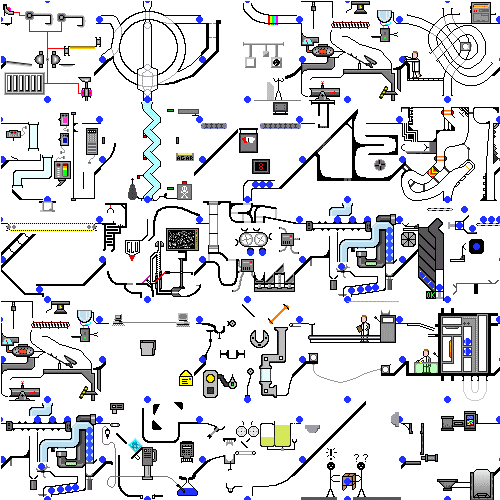
![[ATT00000111[4].gif]](https://blogger.googleusercontent.com/img/b/R29vZ2xl/AVvXsEjMl6qYPIUN11D3drtiSD_QRX472fTEG_8oTQS8x4Ed1Mu6whDuFndw8AMWwr9zLE9CnMqHHk-_Lvlm8-JsaL7PELoR3d-IGX4Oth8YXcD01dtrnyChAQkALx8QnaUzU0h0i8iJSuRpMsE/s1600/ATT00000111%5B4%5D.gif)







